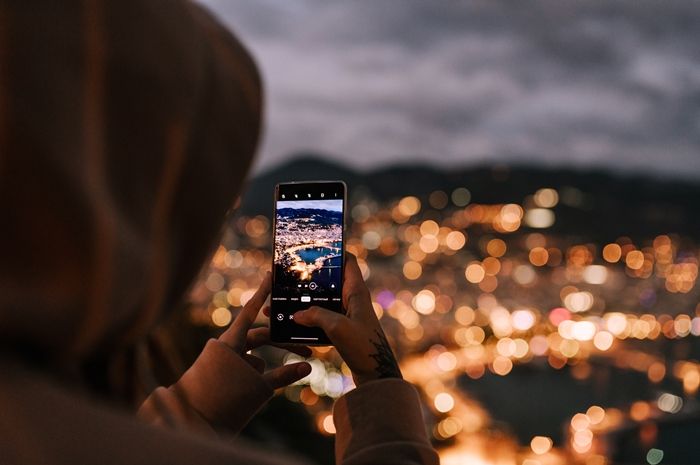TerasBerita.ID-PDF merupakan format dokumen yang sering digunakan di dunia kerja. File dalam bentuk PDF memang dikatakan paling aman dibandingkan dengan file lainnya.
Terkadang, ada kebutuhan kerja maupun sekolah yang membutuhkan untuk mengubah file foto ke PDF.
File foto memiliki format JPG atau JPEG, terkadang untuk keperluan dokumen, Anda diminta untuk mengubah gambar dari format JPG atau JPEG ke format PDF.
Anda bisa lakukan cara ubah foto ke PDF secara gratis dan mudah dengan langkah-langkah yang akan dibahas di bawah ini.
Cara Convert Foto ke PDF Online
Mengubah foto menjadi PDF bisa dilakukan dengan cara online tanpa memerlukan aplikasi tambahan. Hanya dengan koneksi internet, Anda sudah bisa mengubah format foto ke PDF.
1. Ubah dengan Adobe Acrobat
PDF adalah format file yang diciptakan oleh Adobe, sehingga untuk mengedit PDF, Anda bisa langsung menggunakan software resminya yaitu Adobe Acrobat, caranya:
- Buka aplikasi Adobe Acrobat atau kunjungi situs https://www.adobe.com/acrobat/online/jpg-to-pdf.html.
- Klik Select a File atau seret langsung file dari perangkat ke kotak converter.
- Pilih gambar lalu tunggu proses upload dan converting.
- Jika sudah selesai diubah tinggal klik Download.
Ini hanya bisa dilakukan sekali saja, jika ingin mengubah file foto ke PDF lagi, Anda harus login ke akun Adobe Acrobat. Anda bisa langsung login dengan Gmail, Facebook atau yang lainnya.
2. Ubah Via SmallPDF
Pertama Anda bisa memanfaatkan situs converter online gratis dari SmallPDF. Pastikan terlebih dahulu Anda terhubung dengan internet untuk mengaksesnya dengan cara di bawah ini:
- Buka situs SmallPDF di https://smallpdf.com/id/jpg-ke-pdf, Anda akan langsung diarahkan ke kolom konversi JPG ke PDF.
- Klik PILIH FILE yang ada di kolom kuning atau Anda bisa langsung menyeret gambar dari file explorer ke kotak converter.
- Pilih foto atau gambar dan tunggu beberapa saat hingga file JPG atau JPEG selesai diupload.
- Anda bisa mengatur ukuran kertas yang diinginkan dan mengatur posisi landscape atau potrait.
- Jika sudah, silahkan klik tombol Mengubah yang ada di kanan atas.
- Klik UNDUH untuk menyimpan file PDF di perangkat Anda
Anda bisa pilih menu lain yang tersedia, seperti compress PDF, gabungkan PDF, edit PDF dan yang lainnya jika Anda ingin melanjutkan mengedit PDF.
3. Foto ke PDF dengan ILovePDF
Rekomendasi situs online kedua yang bisa Anda gunakan untuk mengubah file JPG atau JPEG ke PDF adalah ILovePDF. Situs ini sudah banyak digunakan sebagai platform konversi berbagai jenis file ke PDF atau sebaliknya. Ini dia langkah-langkahnya:
- Buka situs ilovepdf.com.
- Pilih menu JPG to PDF untuk mengkonversi gambar ke PDF.
- Atau langsung akses melalui link https://www.ilovepdf.com/jpg_to_pdf.
- Klik Select JPG images atau langsung drop file foto dari perangkat ke browser ILovePDF.
- Pilih foto dan tunggu proses upload
- Pilih format halaman potrait atau landscape, atur page size dan margin file.
- Lalu klik Convert to PDF.
- Jika sudah selesai diubah, klik Download PDF untuk menyimpan file.
4. Ubah JPG ke PDF dengan Jpg2pdf.com
Cara selanjutnya adalah dengan situs jpg2pdf.com yang sebenarnya hampir sama dengan 2 situs di atas. Begini caranya:
- Buka situs jpg2pdf.com.
- Lalu upload file gambar yang akan diubah ke PDF dengan klik UNGGAH FILE.
- Pilih foto dan tunggu hingga proses convert selesai.
- Jika sudah, tinggal klik UNDUH untuk menyimpan file PDF ke perangkat.
5. Foto ke PDF Lewat Photoshop
Jika melalui situs online yang disebutkan di atas, Anda harus terhubung melalui internet. Namun ada cara lain untuk mengubah foto ke PDF tanpa harus memiliki akses internet.
Yaitu dengan memanfaatkan aplikasi Photoshop. Yap, aplikasi edit gambar ini ternyata juga bisa mengubah file JPG atau JPEG ke PDF. Jika perangkat Anda sudah terinstal aplikasi Photoshop, lakukan cara di bawah ini:
- Buka software Photoshop di perangkat komputer atau laptop.
- Klik menu File di kiri atas.
- Pilih opsi menu Open untuk membuka file.
- Pilih gambar atau foto yang akan diubah ke format PDF.
- Jika sudah klik File dan klik menu Save As…
- Pilih lokasi file akan disimpan dan ubah Save as type menjadi PDF.
- Setelah itu akan muncul format dengan tulisan “The setting you choose in the save adobe PDF dialog can override your current setting in the Save As dialog box,” lalu klik Ok.
- Akan muncul tombol Preset dan file yang akan berubah menjadi Smallest File Size, klik tombol save untuk menyimpan.
6. Ubah JPG ke PDF dengan MS. Word
Selain untuk mengetik dokumen, Microsoft Word bisa dimanfaatkan untuk mengubah file JPG atau JPEG ke PDF tanpa harus terhubung dengan internet.
Semua perangkat mungkin sudah terinstal perangkat Microsoft salah satunya pasti ada MS.Word. Anda bisa mengubah foto ke PDF di sini dengan cara di bawah ini:
- Buka aplikasi Microsoft Word di perangkat laptop atau komputer Anda.
- Klik Insert pada toolbar MS. Word dan pilih Pictures untuk memasukkan gambar.
- Pilih foto yang akan diconvert.
- Setelah itu klik File dan pilih menu Export untuk membuat file PDF, pilih Create PDF/XPS.
- Lalu save file dengan klik Publish.
Itulah ringkasan cara ubah foto ke PDF melalui situs online gratis hingga memanfaatkan aplikasi atau software yang sudah terinstal di perangkat Anda.